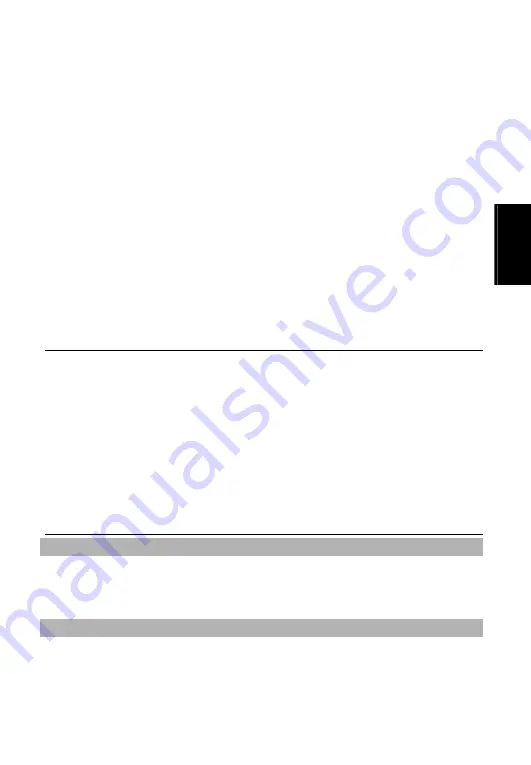
Guía de instalación rápida
ESN-3
Englis
h
Deu
tsch
Es
p
añol
Portuguê
s
Ne
de
rla
nds
Türk
çe
ภา
ษา
ไท
ย
Vi
ệ
t nam
* Le recomendamos salir del modo Media Center antes de activar AVerTV 6.
Instalando los drivers y la aplicación en Windows Vista™
1.
Aparecerá el “Asistente de Nuevo Hardware encontrado”. Simplemente presione
Cancelar
para omitir el asistente de instalación.
2.
Inserte el CD de instalación en la unidad de CD-ROM.
3.
Cuando aparezca el cuadro de diálogo de “reproducción automática” (“Autoplay”),
seleccione
ejecutar Autorun.exe.
4.
Cuando la pantalla principal de instalación aparezca, elija
Instalar AVerTV.
5.
Si el cuadro de diálogo “control de cuentas de usuario” aparece, seleccione
Permitir
para
continuar el proceso.
6.
Pulse en
Siguiente
para continuar con el proceso de instalación.
7.
Lea los términos de licencia y si está de acuerdo seleccione: “Acepto los términos de
licencia” y pulse en
Siguiente
.
8.
Elija “completa” para instalar todo el software necesario, incluido AVerTV 6, Acrobat
Reader, DirectX 9.0c y los controladores.
Después pulse en siguiente, para usuarios
avanzados, es recomendable seleccionar Personalizada para elegir los programas que desea.
Para elegir un directorio diferente de instalación, elija
Explorar
.
9.
Luego, haga clic en
Finalizar
para completar la instalación.
NOTA:
1.
Si DirectX 9.0c o superior no está instalado en su sistema, el CD de instalación lo instalará
automáticamente durante el proceso de instalación. Asegúrese de que el sistema tiene DirectX
9.0c o superior para que el software de TV pueda funcionar de manera apropiada.
2.
Si su sistema no tiene instalado Acrobat Reader, el proceso de instalación le abrirá el diálogo de
instalación automáticamente
3.
El producto no incluye un descodificador de DVD de software. Si los usuarios pueden reproducir
DVD o archivos de vídeo MPEG-2 en el equipo, no es necesario instalar un descodificador de DVD.
No obstante, si aparece el mensaje de error de descodificación en la pantalla, instale el
descodificador de DVD compatible a través del sitio de Windows
®
XP Media Center Edition
Partners.
Activando la aplicación AVerTV
Para ejecutar la aplicación desde el menú programas, pulse en
Inicio programas
AVerMedia
AVerTV 6 AVerTV 6.
Para desinstalar la aplicación y los controladores
--Windows XP / Windows XP Media Center Edition--
Si está en el modo Media Center, por favor salga y cambie al modo Windows. Para
eliminar la aplicación de software de TV del sistema elija,
Содержание Express
Страница 51: ......
Страница 52: ...P N 300AA577ACKA M a d e i n T a i w a n ...
















































